Când deschideți Explorer în Windows 7, veți vedea o listă de Favorite în Panoul de navigare. Microsoft a pus deja unele acolo, dar astăzi vă arătăm cum să le eliminați și să adăugați propriile foldere preferate, inclusiv Conectori de căutare.
În Windows 10 se numește Acces rapid în loc de Favorite, dar funcționează exact în același mod
Eliminați folderele din Favorite sau Acces rapid
În mod implicit, Microsoft a inclus câteva locații preferate pentru dvs. pe care poate nu le doriți. Locațiile implicite sunt Desktop, Descărcări, Locuri recente și TV înregistrat, dacă ați configurat Live TV în Windows Media Center.

Pentru a șterge locațiile din Favorite, faceți clic dreapta pe locație și selectați Eliminare din meniul contextual.

Adăugați foldere la Favorite sau Acces rapid
Este ușor să vă adăugați locații preferate pe care le vizitați des. În timp ce vă aflați în dosarul pe care doriți să îl adăugați, faceți clic dreapta pe Favorite și selectați Adăugați locația curentă la Favorite .
Dacă vă aflați în Windows 10, acesta va fi numit Acces rapid în loc de Favorite, dar funcționează în același mod.
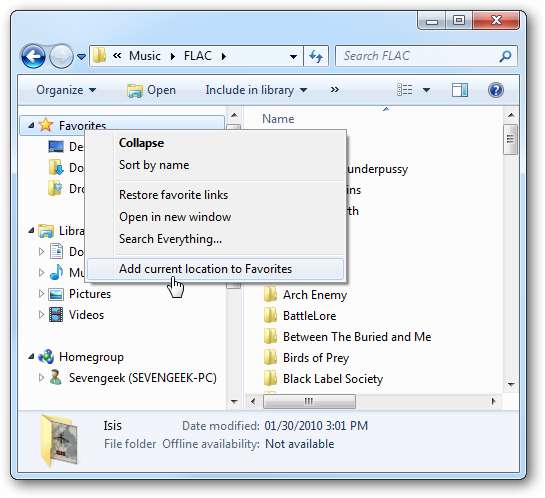
De asemenea, puteți trage un dosar în Favorite pentru a-l conecta și acolo.
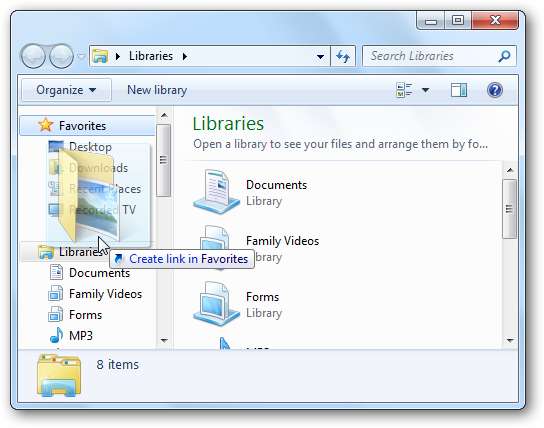
În acest exemplu, am eliminat toate locațiile implicite și am adăugat patru locații ... un folder FLAC de pe un server de acasă, Documentele mele, videoclipurile mele și folderul nostru Dropbox.

Dacă doriți să recuperați locațiile implicite, faceți clic dreapta pe Favorite și selectați Restabiliți linkurile favorite. Nu va șterge locațiile pe care le-ați adăugat, ci doar va restabili originalele.
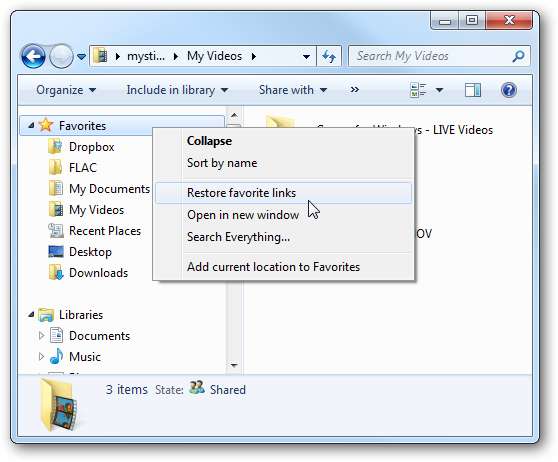
Căutați conectori în Windows 7
Nu puteți adăuga Favorite Internet Explorer sau fișiere la favorite în Windows Explorer. Cu toate acestea, puteți adăuga conectori de căutare care vă permit să căutați un site web preferat și să îl vizualizați în Windows Explorer. Acesta este un truc elegant pe care l-am abordat într-un articolul anterior .

Acest lucru ar trebui să faciliteze navigarea prin locațiile preferate și să vă permită să adăugați și conectori de căutare. Asigurați-vă că consultați linkurile noastre de mai jos care vă vor ajuta să înțelegeți mai bine conectorii de căutare și de ce ar putea fi utile.
Căutați site-uri web de pe desktopul dvs. în Windows 7 cu Conectori de căutare
Descărcați conectorul How-To Geek Search







